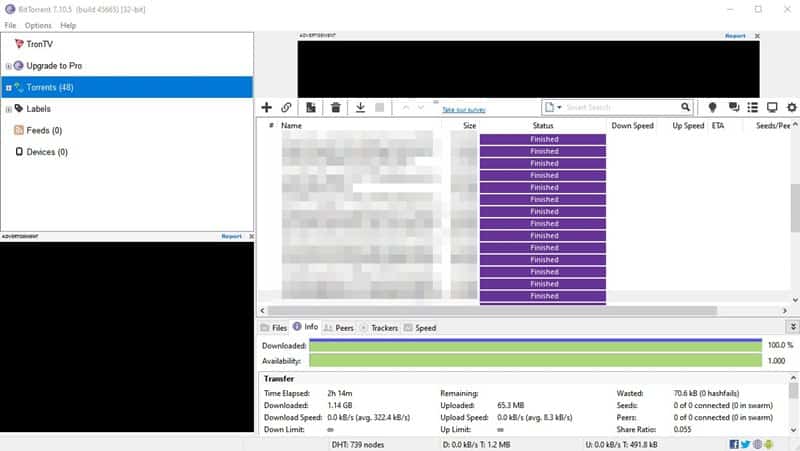
Burada, uTorrent ve BitTorrent gibi popüler torrent istemcilerindeki reklamları devre dışı bırakmanın en iyi yöntemini paylaştık.
Torrent çoğunlukla internetten büyük dosyaları indirmek için kullanılır. Torrent dosyalarını indirmek için BitTorrent veya uTorrent gibi güvenilir bir torrent istemcisine ihtiyacınız olacaktır. Her iki torrent istemcisi de daha iyi yönetim özellikleri ve basit kullanıcı arayüzü ile biliniyordu. Bunlar Windows işletim sistemi için mevcut en popüler torrent istemcileridir.
Popüler olmasına rağmen birçok kullanıcı hala büyük torrent dosyalarını indirirken sorun yaşıyor. Kullanıcılar genellikle yavaş indirme hızından şikayetçidir. Ayrıca hem BitTorrent hem de uTorrent istemcileri kullanıcılara reklamlar sunarak indirme hızını etkiler. Bu nedenle, bu makalede uTorrent ve BitTorrent istemcilerinde reklamları engellemek için bir yöntem paylaşmaya karar verdik.
göstermek
Torrent İstemcisinden Reklamlar Nasıl Devre Dışı Bırakılır
Aşağıda paylaşacağımız yöntem herhangi bir ek uygulama kurulumu gerektirmiyor. BitTorrent yöntemini gösterdik; Reklamları kaldırmak için aynı şeyi uTorrent istemcisine de uygulamanız gerekir. Öyleyse torrent istemcilerindeki reklamların nasıl devre dışı bırakılacağını kontrol edelim.
1. Öncelikle favori torrent istemcinizi başlatın – BitTorrent veya uTorrent.
2. Ardından Seçenek > Tercihler’e gidin.
3. Tercihler altında Gelişmiş’e tıklamanız gerekir.
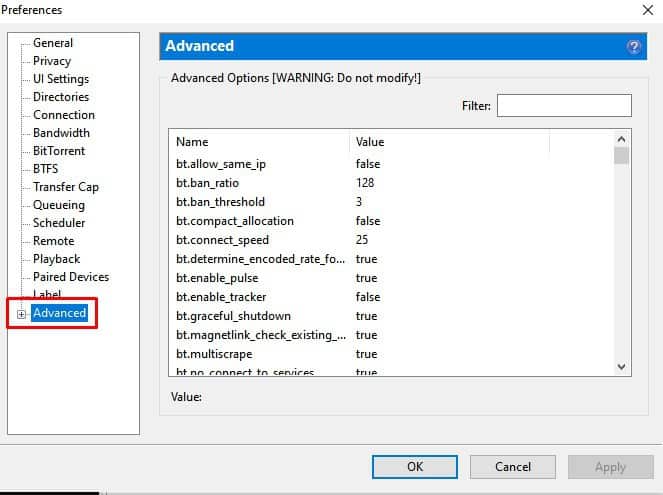
4. Gelişmiş altında aşağıdaki iki dosyaya göz atın: Offers.left_rail_offer_enabled, Offers.sponsored_torrent_offer_enabled
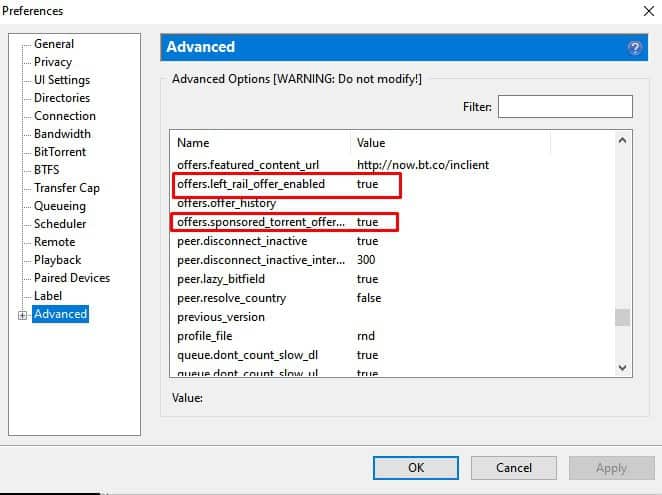
5. Aşağıdaki öğelerin değerini False olarak değiştirmeniz gerekmektedir.
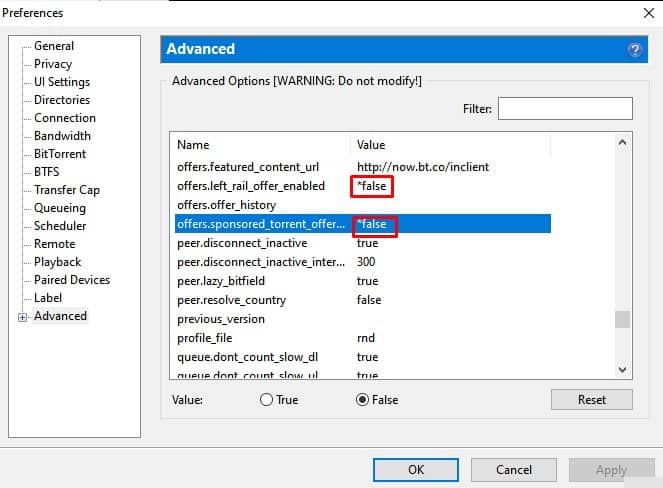
6. Bittiğinde Torrent istemcisini yeniden başlatın.
Bu kadar! Bitirdiniz. Artık Torrent istemcisinde tek bir reklam görmeyeceksiniz.
AdGuard DNS Sunucusunu Kurun ve Kullanın
Reklamları Torrent istemcilerinden kaldırmanın bir diğer en iyi yolu AdGuard DNS sunucusunu kullanmaktır. AdGuard, reklam engelleme işlevi ve diğer özellikler sunan genel bir DNS sunucusudur.
AdGuard torrent istemcisindeki tüm reklamları kaldırmasa da en sinir bozucu olanları engellemeye devam eder. Windows’ta AdGuard DNS sunucusunu nasıl kuracağınız aşağıda açıklanmıştır.
1. Ayarlar uygulamasını açın ve Ağ ve İnternet’e tıklayın.
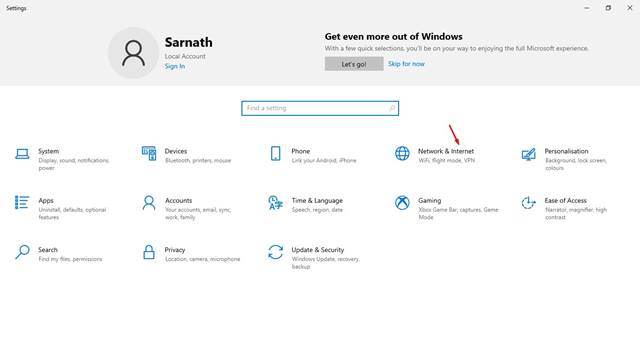
2. Bir sonraki ekranda Adaptör seçeneklerini değiştir seçeneğine tıklayın.
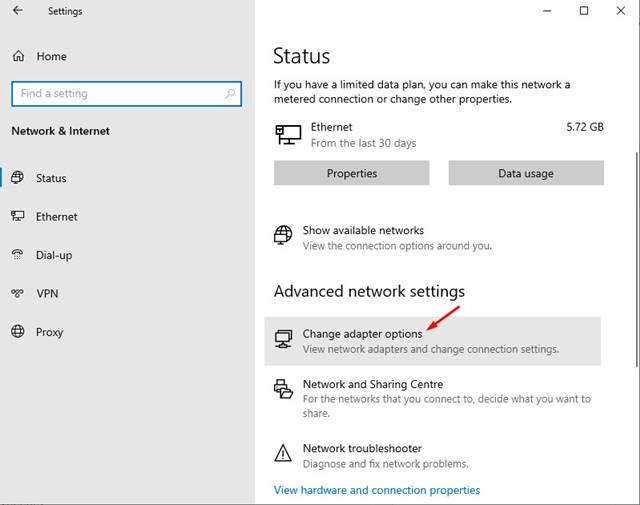
3. Şimdi aktif bağlantıya sağ tıklayın ve Özellikler’i seçin.
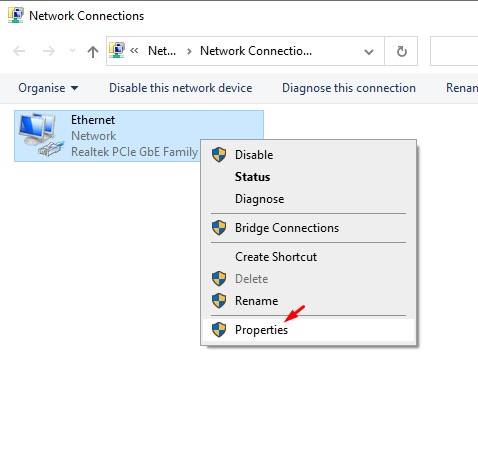
4. Bağdaştırıcı özelliklerinde İnternet Protokolü Sürüm 4’ü ve ardından Özellikler’i seçin.
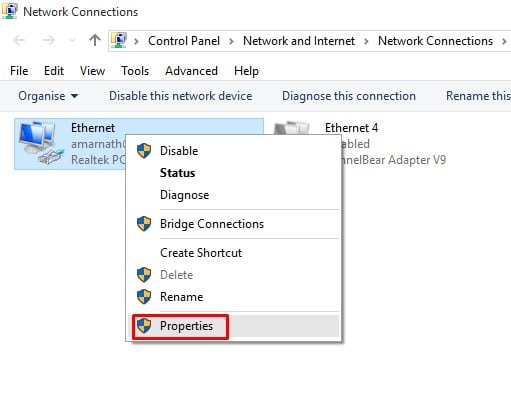
5. Reklamları engellemek için aşağıdaki DNS sunucu adresini kullanın:
- 94.140.14.14
- 94.140.15.15
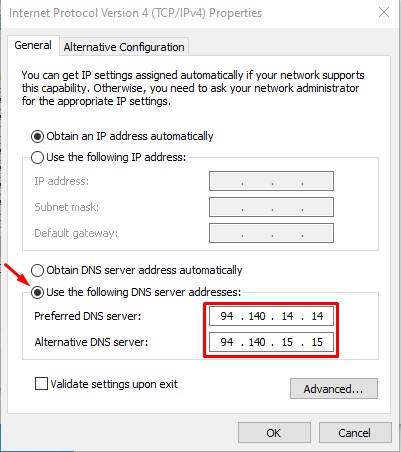
6. Bittiğinde Tamam’a tıklayın.
Bu kadar! Bu değişiklikleri yaptıktan sonra Windows PC’nizi yeniden başlattığınızdan emin olun. Yeniden başlattıktan sonra Torrent istemcinizde daha az reklam göreceksiniz.
Bu makale, torrent istemcilerindeki reklamların devre dışı bırakılmasıyla ilgilidir. Umarım bu makale size yardımcı olmuştur! Lütfen arkadaşlarınızla da paylaşın.

